
Když nainstalujete Linux na počítač se systémem Windows, rozdělte pevný disk na oddíly, abyste mohli provádět duální spouštění v systému Windows a pracovat s oběma operačními systémy. Duální spouštění vyžaduje trochu více technických znalostí než instalace Linuxu na pevný disk jako jediného operačního systému. Nejlepší nástroj pro rozdělení pevného disku na Linux je GParted, který je k dispozici na živých obrázcích většiny distribucí Linuxu. Tato příručka vysvětluje uživatelské rozhraní a poskytuje přehled různých typů oddílů. Linux je jediným operačním systémem, který poskytuje možnost duálního spouštění. Nemůžete nejprve nainstalovat Linux a poté nainstalovat Windows jako sekundární systém.
Prozkoumejte uživatelské rozhraní GParted
GParted má v horní části nabídku a pod ní panel nástrojů. Hlavní rozhraní má grafické znázornění vybraného disku a také tabulku se seznamem oddílů.
V pravém horním rohu je rozevírací seznam, který je ve výchozím nastavení nastaven na /dev/sda. Seznam obsahuje všechny dostupné jednotky. Pouze na standardním notebooku /dev/sda displeje, což je jediný pevný disk. Pokud vložíte USB disk, bude přidán do seznamu jako /dev/sdX (například, /dev/sdb, /dev/sdc, nebo /dev/sdd). Obdélníkové bloky (některé jsou malé a některé jsou velké) se táhnou po obrazovce. Každý obdélník představuje oddíl na pevném disku. Tabulka pod tímto blokem zobrazuje textový popis pro každý oddíl a obsahuje následující informace:
- Rozdělit: Typ oddílu.
- název: Název oddílu.
- Souborový systém: Typ systému souborů.
- Mount Point: Kde je přepážka namontována.
- Označení: Štítek oddílu.
- Velikost: Velikost bajtů oddílu.
- Použitý: Jak velká část oddílu je použita.
- Nepoužitý: Kolik oddílu je nevyužito.
- Vlajky: Jakékoli aktuální chybové příznaky pro každý oddíl.
Pochopte oddíly Linux a Windows
Na starších systémech (před Unified Extensible Firmware Interface nebo UEFI) Windows obecně používaly jeden velký oddíl, který zabíral celý disk. Někteří výrobci umísťují na jednotku oddíly pro obnovení, takže můžete zjistit, že starší počítače měly dva oddíly. Chcete-li uvolnit místo pro Linux na počítačích před UEFI, zmenšete oddíl Windows pomocí GParted. Zmenšení oddílu Windows ponechá oblast nepřiděleného místa, která se používá k vytváření oddílů Linuxu. Poměrně standardní nastavení Linuxu na počítači před UEFI obsahuje tři oddíly:
- Vykořenit: Obsahuje operační systém a všechny systémové soubory.
- Domov: Umístění souborů uživatelů, jako jsou dokumenty, hudba a nastavení konfigurace.
- Vyměnit: Místo, kam souborový systém umístí neaktivní procesy, když dojde místo v paměti RAM.
K duálnímu spouštění Windows XP, Vista a 7 s Linuxem potřebujete následující čtyři oddíly (pět oddílů, pokud máte oddíl pro obnovení): Windows, Root, Home a Swap. V systémech založených na UEFI je běžné mít více oddílů, i když používáte pouze Windows 8 nebo 10. V počítači se systémem UEFI musíte mít systémový oddíl EFI o velikosti 512 MB. Zde nainstalujete zavaděč GRUB na výzvu instalace Linuxu. Pokud plánujete duální spouštění se systémem Windows, potřebujete tyto oddíly:
- EFI
- Windows (NTFS)
- Linux Root Partition (EXT4)
- Vyměnit
Můžete se také rozhodnout přidat domovský oddíl, ale to není podstatné. Požadavek na odkládací oddíl je také volitelný.
Jak změnit velikost oddílů
Chcete -li nainstalovat Linux do samostatného oddílu, musíte pro něj vytvořit místo. Nejjednodušší způsob je zmenšit oddíl systému Windows. V počítači se systémem Windows zmenšete oddíl systému Windows pomocí nástroje Správa disků. Klikněte pravým tlačítkem na oddíl Windows (je to velký oddíl NTFS) a vyberte Zmenšit objem.
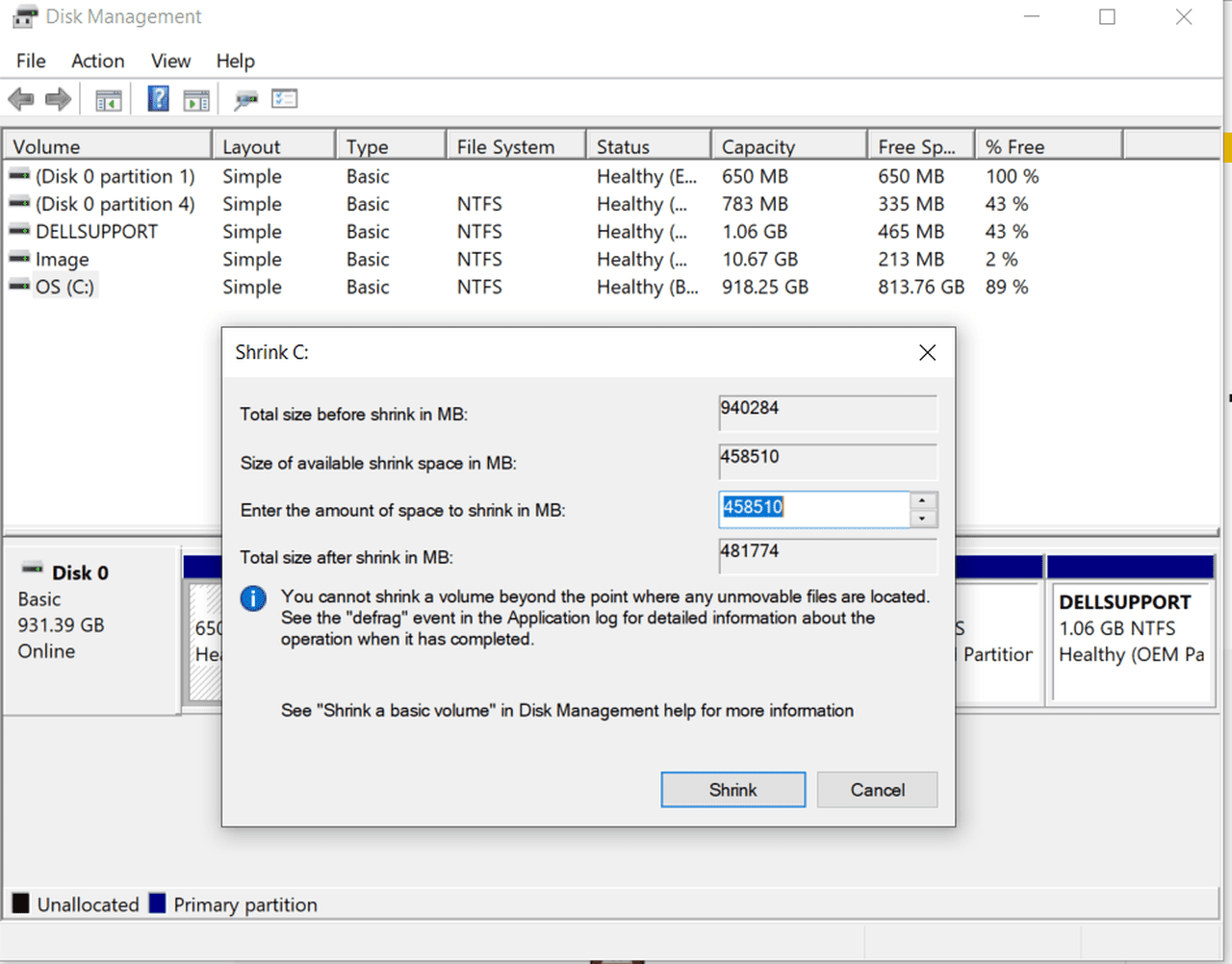
Zobrazí se nové okno s těmito možnostmi:
- Celková velikost před smrštěním
- Velikost dostupného zmenšování
- Množství prostoru ke zmenšení
- Celková velikost po smrštění
Při přesouvání oddílů buďte opatrní. Nejdůležitější věcí, kterou je třeba poznamenat, je zpráva uvádějící minimální velikost oddílu. Pokud klesnete pod minimální velikost, zničíte jakýkoli operační systém, který se aktuálně nachází v oddílu. Chcete -li změnit velikost oddílu, zadejte novou velikost v megabajtech. Obecně potřebujete minimálně 10 GB. Pro instalaci Linuxu byste však měli povolit alespoň 20 GB a nejlépe 50 GB nebo více. Gigabyte je 1000 MB (nebo 1024 MB). Chcete -li změnit velikost oddílu, který má 100 GB na velikost 50 GB, a vytvořit 50 GB část nepřiděleného místa, zadejte 50 000. Poté klikněte na změnit velikost/hýbat se.
Jak vytvořit nové oddíly
Chcete -li vytvořit nový oddíl, musíte mít nějaké nepřidělené místo. V GParted klikněte na oddíl nepřiděleného místa a klikněte na + symbolu na panelu nástrojů nebo klikněte pravým tlačítkem a vyberte Nový.

Zobrazí se nové okno s následujícími možnostmi:
- Předcházející volné místo
- Nová velikost
- Sledování volného místa
- Zarovnat na
- Vytvořit jako
- Název oddílu
- Souborový systém
- Označení
Obecně vás zajímá nová velikost, vytvoření jako, název, systém souborů a štítek. Pole pro novou velikost má ve výchozím nastavení plné množství nepřiděleného místa. Pokud máte v úmyslu vytvořit dva oddíly (například kořenový a odkládací oddíl), zmenšete velikost, aby bylo možné vytvořit druhý oddíl.
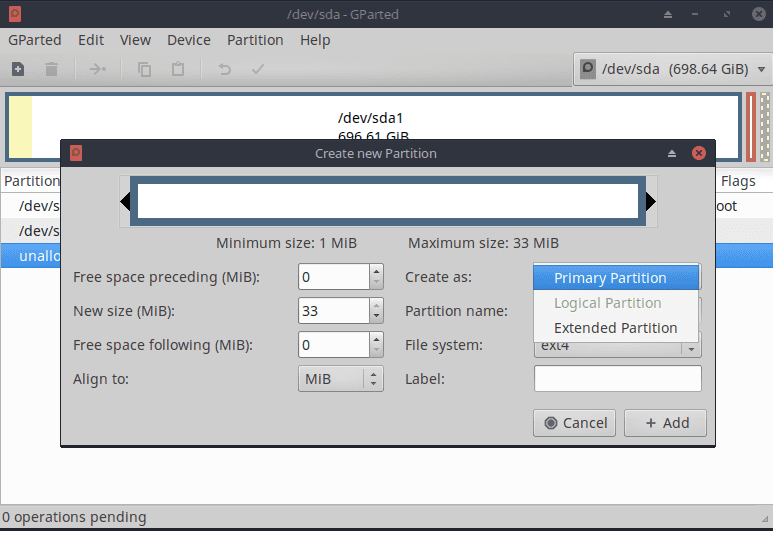
Druhý oddíl může být jedním ze tří možných typů: primární, logický nebo rozšířený. Na starších počítačích můžete mít až čtyři primární oddíly, ale na počítačích se systémem UEFI jich můžete mít více. Pokud máte na starém počítači čtyři primární oddíly, vytvořte logický oddíl v jednom z primárních oddílů, které chcete použít s Linuxem. Linux lze spustit z logických oddílů. Název oddílu je popisný název oddílu. Systém souborů může být jeden z následujících:
- btrfs
- exfat
- ext2
- ext3
- ext4
- f2fs
- tlustý16
- tuk32
- hfs
- hfs+
- lfs
- vyměnit
- lvm2
- ntfs
- reiser2
- ufs
- xfs
Pro hlavní linuxový oddíl je celkem standardní používat oddíl ext4 a odkládací oddíl, který je nastaven na odkládací.
Jak odstranit oddíly
Chcete-li odstranit nepoužitý oddíl, klikněte na něj pravým tlačítkem a vyberte Odstranit svazek. To je užitečné, pokud jste nainstalovali Linux a chcete jej odstranit. Alternativně můžete na kruh kliknout čárou přes jeho ikonu.
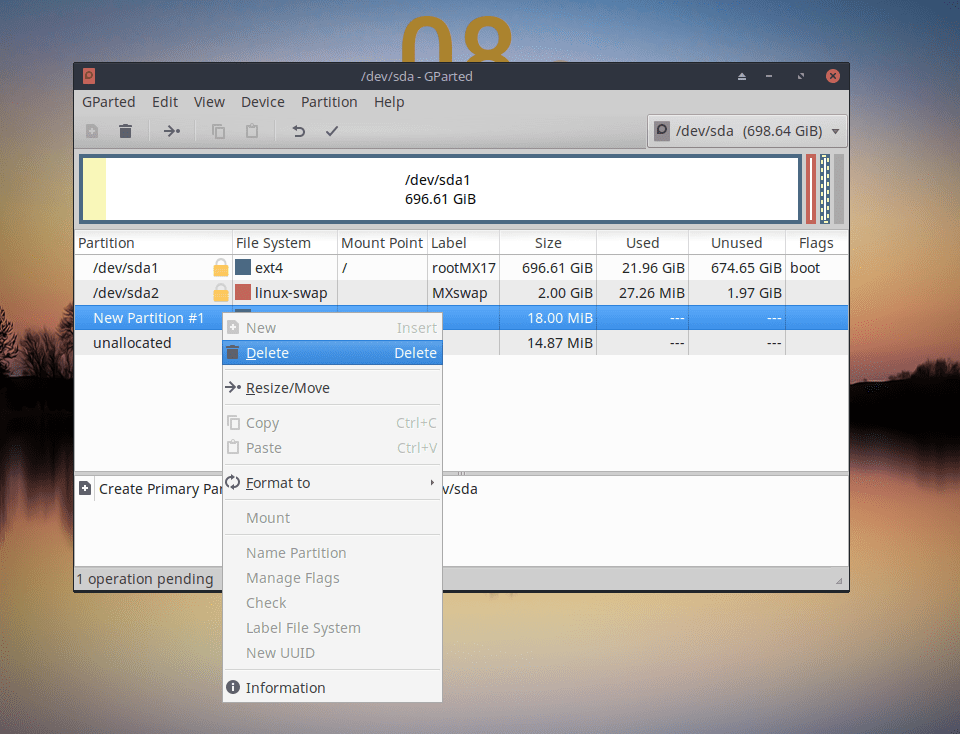
Po odstranění oddílu Linux můžete změnit velikost oddílu Windows tak, aby využíval nepřidělené místo, které zbylo po odstranění oddílu.
Jak formátovat oddíly
Chcete-li oddíl naformátovat, klepněte na něj pravým tlačítkem a vyberte Formátovat. Poté vyberte některý z uvedených typů oddílů.
Jak najít informace o oddílech
Chcete-li získat další informace o oddílu, klikněte pravým tlačítkem na oddíl a vyberte Informace.
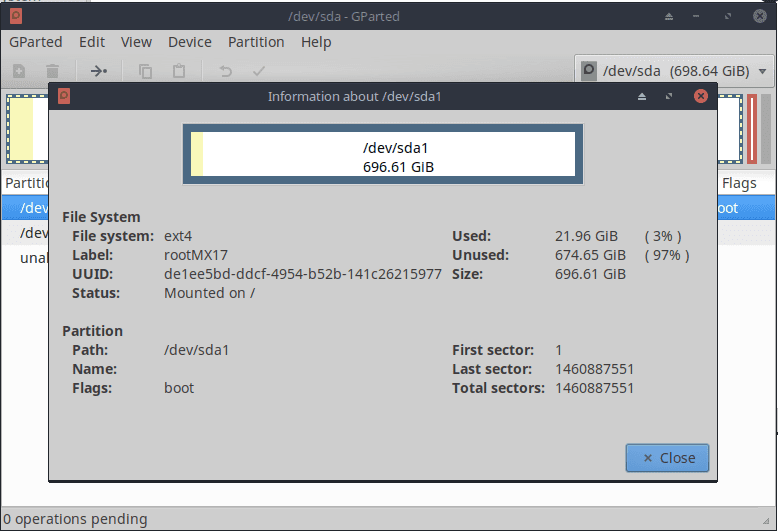
Uvedené informace jsou podobné informacím v hlavní tabulce, ale zobrazují počáteční a koncový válec.
Jak potvrdit změny
Vytváření oddílů, zmenšování oddílů, formátování oddílů a odstraňování oddílů probíhá v paměti, dokud změny nepotvrdíte. To znamená, že si můžete pohrát s oddíly na disku, aniž byste cokoli porušili. Pokud uděláte chybu, přejděte na Upravit nabídku a vyberte Vymazat všechny operace. Změny potvrdíte buď zaškrtnutím na panelu nástrojů nebo výběrem Upravit > Použít všechny operace.